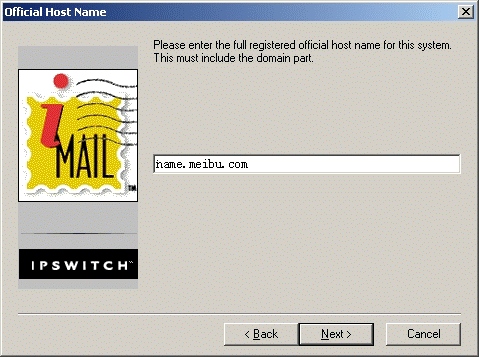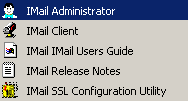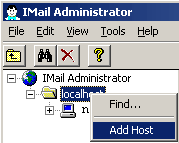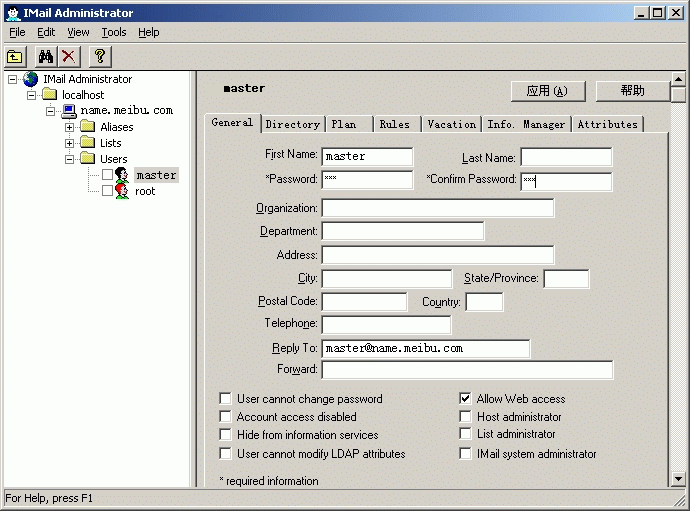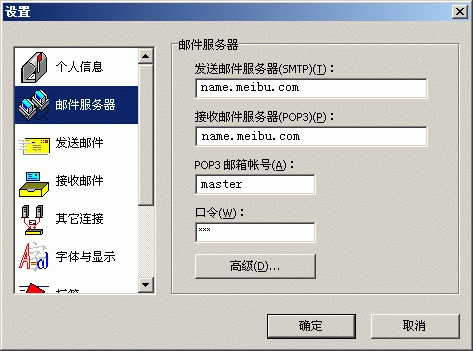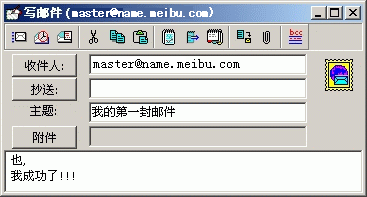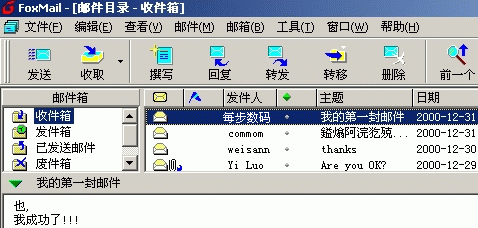|
安装IMail 一、下载IMail 二、安装IMail 1、IMail的安装文件就一个,文件名一般为“imtm_x86.exe”,双击它即可运行。其间,在第二步时需要将原“Official Host Name”的内容改成“name.meibu.com”;别的提示项目均可不用修改,全部选其默认选项即可。如下图:
2、安装完成后,不需重新启动,在“开始→程序”中有个名为“IMail”的目录,里面就是IMail的相关组件。如下图:
三、检查相关服务是否已成功运行 如果IMail已安装成功,则相关服务会同时自动启动。进入“控制面板→管理工具→服务”,可看到“POP3”、“SMTP”和“Sys Logger Service”均处于“已启动”状态。即说明已安装成功!如下图:
建立可用的电子邮件地址 一、检验邮件服务器 1、打开IMail系统管理员主屏幕。选“开始→程序→IMail→IMail Administrator”。 2、打开增加邮件服务器窗口。选“localhost→右键→Add Host”在“host name项填入name.meibu.com,其它不用动,一路点下一步到完成”。如下图:
二、建立第一个信箱 1、建立名为“master”的信箱。选“localhost→163.net→Users→右键→Add User”,然后输入“master”再“OK”。 2、修改“master”的个人资料。选“master”,然后在右边窗口就可看见他的相关个人资料。一般只需将密码由默认值改成你自己指定的内容即可;其他项目可不用变。其中,“Password”(密码)和“Confirm Password”(密码确认)内容必须保持一致且不能少于3个字符!输完后按“应用”新密码便马上生效。如下图:
三、即拥有了一个E-Mail地址“master@name.meibu.com”,它的用户名为“master”,POP3和SMTP服务器地址均为“name.meibu.com”。
用POP3方式收发邮件 本文以Foxmail 2.1为例(outlook的设置方式类似)。 一、帐号设置。打开Foxmail,选“工具→选项”,在“个人信息”里输入姓名(比如为“每步数码”)、电子邮件地址(即为刚才建立好的“master@name.meibu.com”);“邮件服务器”中的“发送邮件服务器(SMTP)”和“接收邮件服务器(POP3)”中均填写“name.meibu.com”、“POP3邮箱帐号”为“master@name.meibu.com”、“口令”为在IMail管理员中建立此邮箱时“Password”中所输入的内容;最后再选“确定”。如下图:
二、比如给自己发一封信。在“邮件菜单”中选“写新邮件”(或在“工具”栏按“撰写”按钮),在“收件人”处输入“nanshan@163.net”,再写好“主题”和正文,再点“立即发送”按钮即可。如下图:
三、接收邮件。选“文件”菜单里的“收取新邮件”(或按工具栏的“收取”按钮),即可收到给自己发的那封邮件。如下图:
|